电脑麦克风打开win7实例教程
来源:Win7之家
时间:2023-08-01 15:20:06 436浏览 收藏
亲爱的编程学习爱好者,如果你点开了这篇文章,说明你对《电脑麦克风打开win7实例教程》很感兴趣。本篇文章就来给大家详细解析一下,主要介绍一下,希望所有认真读完的童鞋们,都有实质性的提高。
我们在视频通话、语音聊天、玩游戏沟通交流的情况下,都要应用到麦克风,那麼win7电脑麦克风如何打开呢,实际上一般来说只需插入计算机就默认设置是打开的。
电脑麦克风如何打开win7:
1、最先要确认大家的计算机是否有内置麦克风,一般笔记本电脑有,台式电脑是没的。

2、要是没有得话,必须先手动式插入麦克风,插入后,绝大多数麦克风就会全自动打开了。
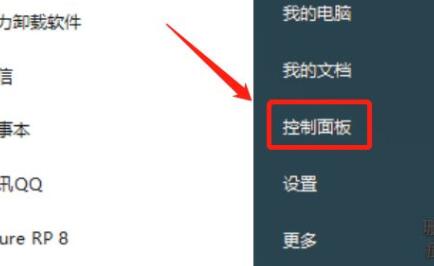
3、假如插入后或是沒有打开,那麼可以打开“控制面板”
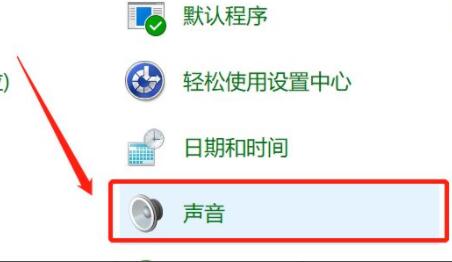
4、再打开在其中的“声音”设定。
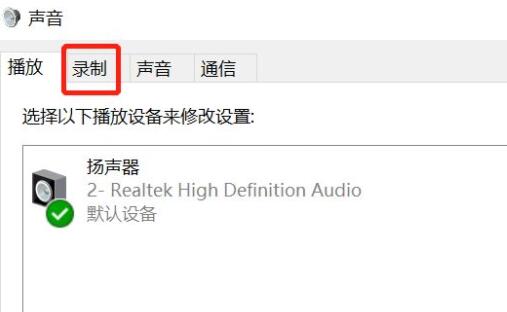
5、接着进到上边“录制”菜单栏。
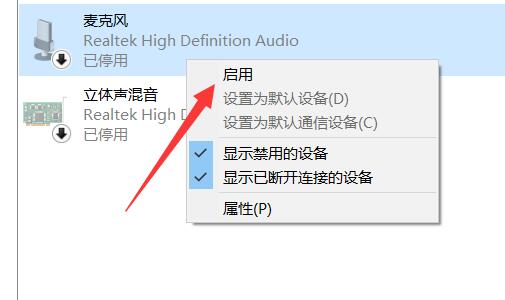
6、再确认麦克风沒有被停止使用,假如停止使用了鼠标右键将它“启用”
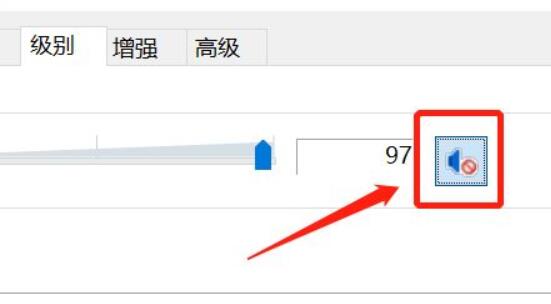
7、最终确认“级别”下的麦克风沒有被静音。
终于介绍完啦!小伙伴们,这篇关于《电脑麦克风打开win7实例教程》的介绍应该让你收获多多了吧!欢迎大家收藏或分享给更多需要学习的朋友吧~golang学习网公众号也会发布文章相关知识,快来关注吧!
声明:本文转载于:Win7之家 如有侵犯,请联系study_golang@163.com删除
相关阅读
更多>
-
501 收藏
-
501 收藏
-
501 收藏
-
501 收藏
-
501 收藏
最新阅读
更多>
-
206 收藏
-
105 收藏
-
252 收藏
-
337 收藏
-
227 收藏
-
340 收藏
-
440 收藏
-
195 收藏
-
120 收藏
-
274 收藏
-
279 收藏
-
179 收藏
课程推荐
更多>
-

- 前端进阶之JavaScript设计模式
- 设计模式是开发人员在软件开发过程中面临一般问题时的解决方案,代表了最佳的实践。本课程的主打内容包括JS常见设计模式以及具体应用场景,打造一站式知识长龙服务,适合有JS基础的同学学习。
- 立即学习 543次学习
-

- GO语言核心编程课程
- 本课程采用真实案例,全面具体可落地,从理论到实践,一步一步将GO核心编程技术、编程思想、底层实现融会贯通,使学习者贴近时代脉搏,做IT互联网时代的弄潮儿。
- 立即学习 516次学习
-

- 简单聊聊mysql8与网络通信
- 如有问题加微信:Le-studyg;在课程中,我们将首先介绍MySQL8的新特性,包括性能优化、安全增强、新数据类型等,帮助学生快速熟悉MySQL8的最新功能。接着,我们将深入解析MySQL的网络通信机制,包括协议、连接管理、数据传输等,让
- 立即学习 500次学习
-

- JavaScript正则表达式基础与实战
- 在任何一门编程语言中,正则表达式,都是一项重要的知识,它提供了高效的字符串匹配与捕获机制,可以极大的简化程序设计。
- 立即学习 487次学习
-

- 从零制作响应式网站—Grid布局
- 本系列教程将展示从零制作一个假想的网络科技公司官网,分为导航,轮播,关于我们,成功案例,服务流程,团队介绍,数据部分,公司动态,底部信息等内容区块。网站整体采用CSSGrid布局,支持响应式,有流畅过渡和展现动画。
- 立即学习 485次学习
